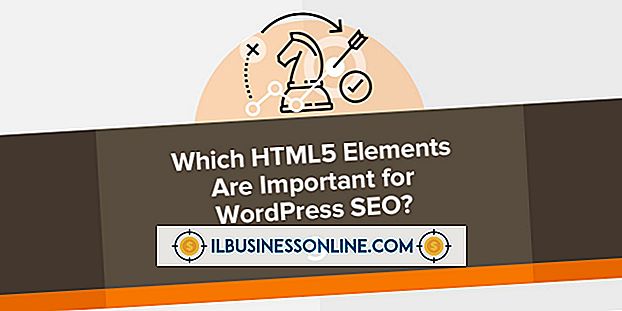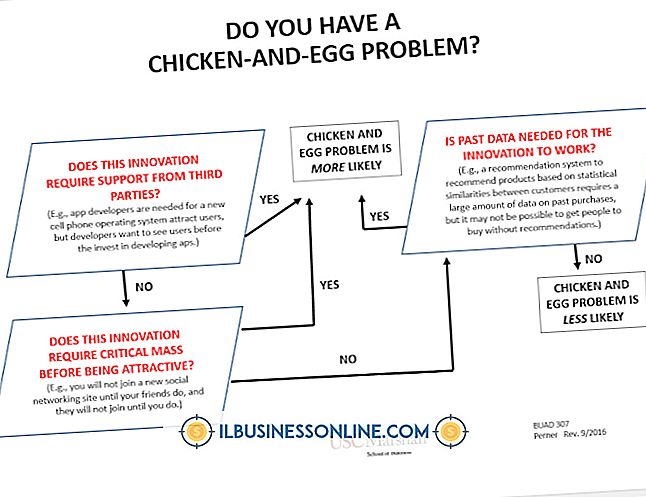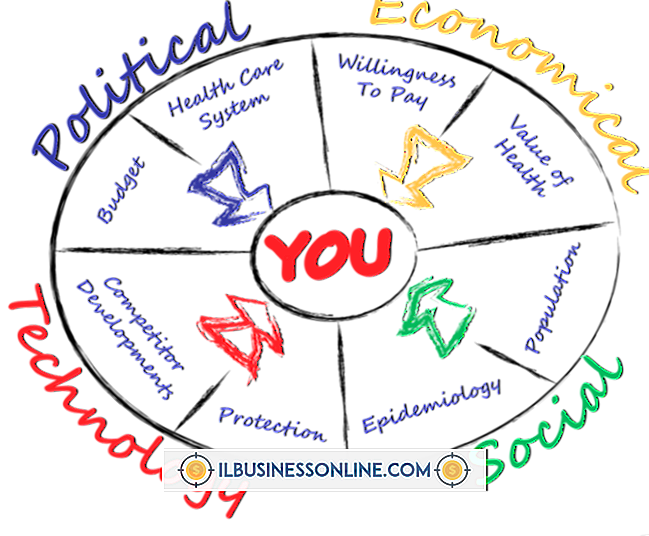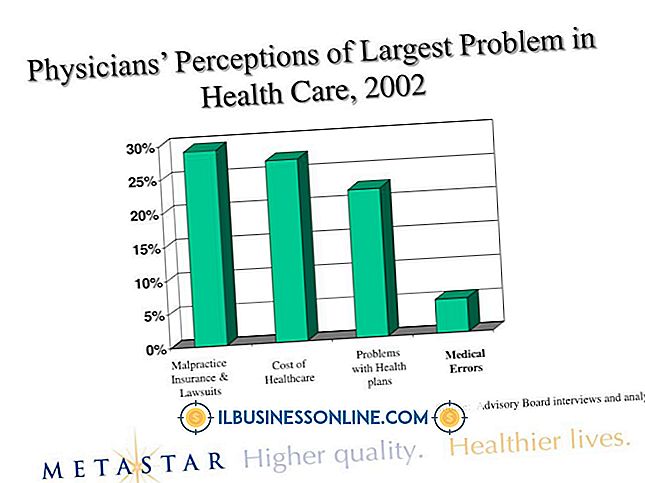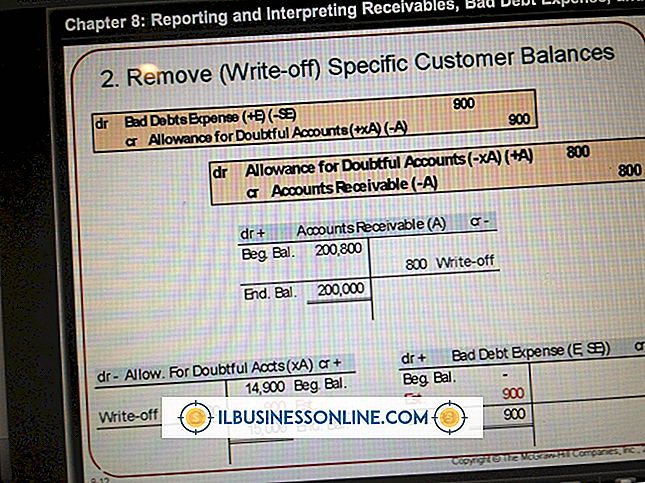So erhalten Sie ein Headset mit zwei Buchsen für die Arbeit an einem Computer

Das Internet hat die Art und Weise verändert, wie Millionen auf der ganzen Welt kommunizieren. Mit einem Headset mit integriertem Mikrofon können Webbenutzer mit anderen nebenan oder tausenden von Kilometern entfernt zu geringen Kosten oder ohne Kosten sprechen. Die meisten Computer-Headsets enthalten zwei Buchsen: eine für den Kopfhörerteil des Geräts und die andere für das Mikrofon. Obwohl das Anschließen von zwei Buchsen auf den ersten Blick verwirrend erscheinen mag, ist das Herstellen der Verbindungen und das Konfigurieren des Headsets für den Betrieb mit Ihrem Computer recht einfach.
1
Fahren Sie Ihren Desktop-Computer oder Laptop herunter. Suchen Sie den Anschluss „Audio Out“, „Headphone Out“ oder „Speaker Out“ am Computer. Die Bezeichnung für den Anschluss ist von Computer zu Computer unterschiedlich und möglicherweise enthält Ihr PC keine Bezeichnung. Wenn Sie keine Beschriftung für die Anschlüsse sehen, suchen Sie nach einem Symbol mit einer Klangwelle oder einem Kopfhörer. Bei vielen Computern ist der Kopfhörer- oder Lautsprecherausgang mit einem grünen Ring versehen.
2
Stecken Sie den Kopfhörerstecker mit schwarzem, grünem oder gelbem Stecker in den Lautsprecherausgang oder die Kopfhörerausgangsbuchse des Computers.
3.
Suchen Sie den Microphone-In- oder Mic-In-Anschluss des Computers. Bei den meisten Computern ist der Mic-In-Anschluss mit einem pinkfarbenen Ring oder einem kleinen Mikrofon darüber versehen. Verbinden Sie den roten oder rosafarbenen Stecker des Headsets mit dem Microphone-In-Anschluss.
4
Starte den Computer neu. Nachdem Sie sich bei Windows angemeldet haben, wird der Ton vom PC über die Kopfhörer wiedergegeben.
5
Starten Sie eine Anwendung zur Tonaufnahme auf Ihrem Computer. Klicken Sie auf die Schaltfläche "Record", um das Mikrofon zu testen. Wenn Sie Ihre Stimme bei der Wiedergabe der Aufnahme nicht hören können, klicken Sie in der Windows-Schnellstartleiste neben dem Datum und der Uhrzeit in der Taskleiste auf das Symbol Lautsprecher und dann auf den Link „Mixer“. Wenn das Mixer-Fenster angezeigt wird, klicken Sie auf das Symbol „Speaker“, um die Stummschaltung für das Mikrofon zu deaktivieren.
6
Öffnen Sie Ihre bevorzugte Voice-Chat-Anwendung. Klicken Sie in der Menüleiste auf "Einstellungen" oder "Einstellungen". Testen Sie das Headset und das Mikrofon, indem Sie den Anweisungen im Fenster „Sound“ oder „Sound Setup“ folgen. Verwenden Sie das Headset, um mit anderen zu kommunizieren.
Spitze
- Wenn Ihr Desktop-Computer über grüne und rosa Frontpanel-Audioanschlüsse verfügt, verbinden Sie die beiden Buchsen mit diesen, um die Reichweite des Headset-Kabels zu vergrößern.